- Ako všetky hlavné operačné systémy, aj Windows 11 má svoje výhody a nevýhody.
- Od svojho vydania má OS chválu za svoj veľkolepý výkon, ale aj svoj vlastný spravodlivý podiel na reakcii.
- V tomto článku preskúmame niektoré z drsných realít používania systému Windows 11. Napríklad niektoré vstavané funkcie sú exkluzívne pre prehliadač Edge.

XNAINŠTALUJTE KLIKNUTÍM NA STIAHNUŤ SÚBOR
- Stiahnite si Restoro PC Repair Tool ktorý prichádza s patentovanými technológiami (dostupný patent tu).
- Kliknite Spustite skenovanie nájsť problémy so systémom Windows 11, ktoré by mohli spôsobovať problémy s počítačom.
- Kliknite Opraviť všetko na opravu problémov ovplyvňujúcich bezpečnosť a výkon vášho počítača.
- Používateľ Restoro stiahol 0 čitateľov tento mesiac.
Windows 11 je vonku už pol roka a získava si väčšiu obľubu ako jeho predchodcovia. Má však svoje nedostatky. Používatelia, ktorí aktualizovali operačný systém, majú zmiešané reakcie na jeho všeobecný výkon.
Niektorí hovoria, že Windows 11 je najhorší Windows vôbec. To je ťažké posúdiť; závisí to od vašich potrieb a preferencií. Najväčší problém, ktorý majú používatelia so systémom Windows 11, je ten, že to nie je to, na čo sú zvyknutí.
Časť používateľov tvrdí, že systém Windows 11 prišiel s mnohými novými funkciami na zlepšenie používateľského zážitku a zabezpečenia a je to zatiaľ najlepšia verzia systému Windows.
Iní hovoria, že minimálne systémové požiadavky sú príliš prísne, a preto čelia problémom s výkonom v dôsledku nedostatočnej pamäte RAM. Na spustenie systému Windows 11 potrebujete aspoň 4 GB pamäte.
Aj keď sa názory líšia, nie všetko je len slnko a dúha. Existuje niekoľko nepopierateľných skutočností, ktoré spôsobujú, že OS nie je užívateľsky prívetivý.
Aké sú niektoré skutočnosti, ktoré spôsobujú, že systém Windows 11 nie je používateľsky prívetivý?
1. Hardvérové požiadavky
Windows 11 nie je zadarmo ako predchádzajúce verzie operačného systému. Pretože Windows 11 je tak nabitý funkciami ako Windows 10, zvýšili sa aj jeho hardvérové požiadavky. Bohužiaľ, pre niektorých ľudí môžu byť príliš vysoké.
Ak to plánujete inovujte svoj aktuálny počítač na Windows 11, uistite sa, že spĺňa minimálne hardvérové požiadavky pomocou Aplikácia Kontrola stavu počítača.
Ak sa tak nestane, vaše zariadenie nemusí mať dostatok výpočtového výkonu a pamäte na efektívne spustenie systému Windows 11.
V niektorých prípadoch sa niektorým používateľom podarilo vykonať inováciu obídením niektorých požiadaviek. Ich zariadenia však zaostávajú a čelia mnohým problémom s výkonom.
Takéto zážitky uberajú na kráse vychutnávania si všetkého, čo Windows 11 ponúka. To skončí tak, že vo vašich ústach zostane zlá chuť.
2. Generálna oprava rozhrania
Teraz už viete, že rozhranie systému Windows 11 je úplne odlišné od jeho predchodcov. Na nové používateľské rozhranie si budete musieť chvíľu zvykať.
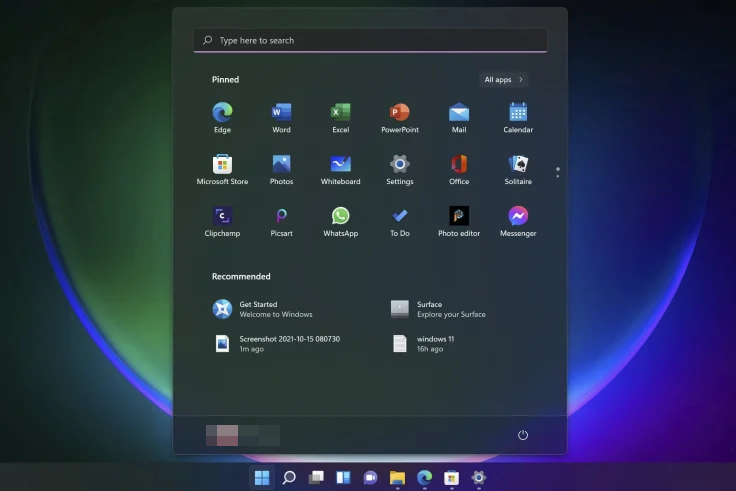
Spoločnosť Microsoft vykonala vylepšenia v ponuke Štart a aplikácii Nastavenia. Niektorí ľudia však stále radšej používajú staré rozhranie.
Ak patríte k ľuďom, ktorým sa páči staré používateľské rozhranie pracovnej plochy viac ako nová ponuka Štart v systéme Windows 11, môžete sa jednoducho vrátiť k starému používateľskému rozhraniu pracovnej plochy.
3. Offline účty
Ak ste používateľom systému Windows 11 Home, možno zistíte, že váš prenosný počítač alebo počítač sa nebude môcť synchronizovať s vaším účtom Microsoft.
Tip odborníka: Niektoré problémy s počítačom je ťažké vyriešiť, najmä pokiaľ ide o poškodené úložiská alebo chýbajúce súbory systému Windows. Ak máte problémy s opravou chyby, váš systém môže byť čiastočne poškodený. Odporúčame vám nainštalovať Restoro, nástroj, ktorý naskenuje váš stroj a zistí, v čom je chyba.
Kliknite tu stiahnuť a začať s opravou.
Možnosť Offline účtu bola odstránená. V predvolenom nastavení je jediným spôsobom, ako sa dostať online, manuálne prejsť procesom online aktivácie.
Keďže spoločnosť Microsoft nepodporuje účty offline, znamená to, že na prístup k súborom a dokumentom potrebujete internetové pripojenie.
To je obrovská nevýhoda pre tých, ktorí chcú svoj počítač používať v kancelárii alebo doma a pracovať na dokumentoch offline.
4. Predvolené aplikácie
Spoločnosť Microsoft zmenila proces zmeny predvolených aplikácií v systéme Windows 11 alebo aspoň to, ako sa javí mnohým používateľom, ktorí nedokážu nájsť možnosti, ktoré by podľa nich mali byť zahrnuté.
Tento proces je teraz ťažší, pretože do kontextového menu bolo zahrnutých viac možností. Keď ho teraz otvoríte, musíte kliknúť na každý jednotlivo, aby ste ich nastavili ako predvolené aplikácie. A čo je ešte horšie, po výbere jednotlivej aplikácie už nie je možné nastaviť pre všetkých.
5. Inovácie súvisiace s aplikáciou
Tak ako Microsoft pracuje na zlepšovaní Windowsu 11, tak aj súvisiace aplikácie, aby sa zabezpečilo, že budú dodržiavať rovnaké rozhranie. Aplikáciám, ako sú napríklad Fotografie, sa preto rušia niektoré užitočné funkcie.
Ak máte radi tieto aplikácie, možno sa zobudíte a jedného dňa zistíte, že niektoré obľúbené funkcie chýbajú. Môže to byť frustrujúce, ale je krutou realitou, že aktualizácie sú plošné a pravdepodobne ovplyvnia viac aplikácií.
- 30 najlepších tém a vzhľadov Windows 11 na stiahnutie zadarmo
- Windows 11 Build 25131 (Dev): Všetko, čo by ste o ňom mali vedieť
- Windows 11 nerozpoznáva jednotku DVD? Tu sú 4 opravy
Aké sú nevýhody systému Windows 11?
Niektoré z nevýhod používania systému Windows 11 zahŕňajú:
- Ak chcete používať Windows 11, musíte sa prihlásiť pomocou konta Microsoft. Ak chcete nastaviť systém Windows bez prihlásenia pomocou online ID, nemôžete. Musíte sa prihlásiť pomocou konta Microsoft alebo si ho vytvoriť počas inštalácie.
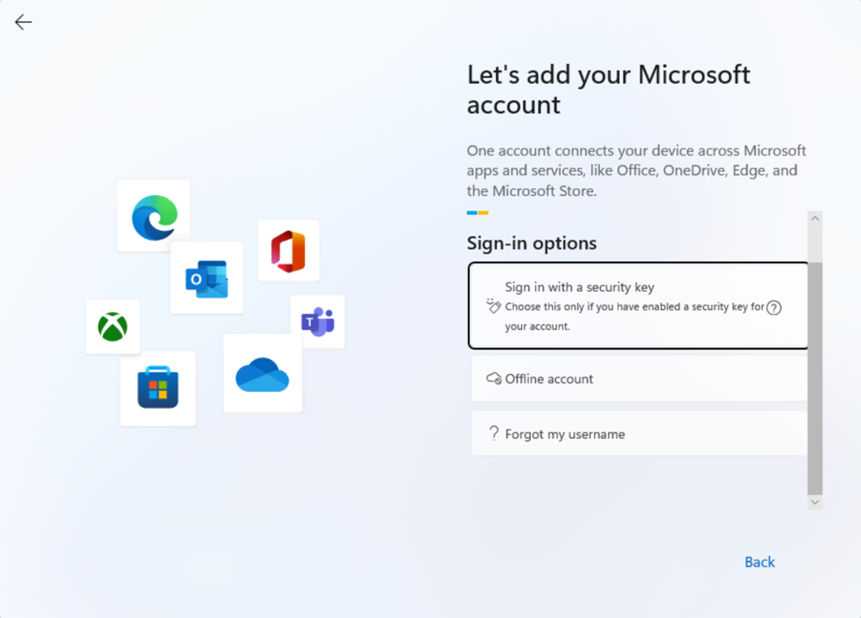
- Niektoré vstavané funkcie a vlastnosti operačného systému sú exkluzívne pre prehliadač Edge. Preto ak namiesto toho používate Firefox alebo Chrome, nebudete ich môcť využívať.
- Neexistuje spôsob, ako zmeniť umiestnenie panela úloh, ktorý bol základom systému Windows. Už ho nemôžete presunúť na hornú alebo bočnú stranu obrazovky. Uzamknutá je iba na dne. Stále ho môžete automaticky skrývať a existujú nové nastavenia, ktoré vám umožňujú zobraziť alebo skryť štítky na ikonách na paneli úloh. Ak však chcete lištu posunúť niekam inam, máte smolu.
- V novom operačnom systéme je tiež niekoľko chýb a chýb. Aj keď to nie je nezvyčajné, môže to byť nepríjemné, ak sa pokúšate aktualizovať svoj počítač. Tieto problémy narúšajú vašu schopnosť správne používať softvér.
- Skúšobné obdobie systému Windows 11 je krátke a poskytuje vám iba desať dní na otestovanie nového operačného systému. To môže byť pre niektorých dosť času, kým sa zaviažete. Po uplynutí tohto obdobia už niet cesty späť.
- Keďže operačný systém bude vyžadovať viac zdrojov ako jeho predchodcovia, ak používate starší počítač, pri používaní systému Windows 11 môžete zaznamenať nižší výkon. Na bezproblémový chod tohto OS potrebujete výkonný počítač. To znamená, že musíte minúť viac peňazí na aktualizáciu vášho súčasného počítača alebo kúpu nového!
Čo sa vám nepáči na systéme Windows 11?
Ako každý OS, aj tu sú niektoré funkcie, ktoré používateľom nevyhovujú. Funkcie môžu byť funkčné, ale po rokoch zvykania si na určitý spôsob vecí môže náhle vykonávanie zmien vyvolať odpor.
Niektoré z bežných neobľúbených funkcií zahŕňajú:
- Úvodná ponuka – Ponuka Štart systému Windows 11 je novo vylepšená o viac funkcií ako jej predchodcovia, ale v porovnaní so systémom Windows 10 je verzia systému Windows 11 trochu nepríjemná. Namiesto toho nie je možné zobraziť nedávno použité aplikácie, zobrazí sa iba odporúčané a pripnuté aplikácie.
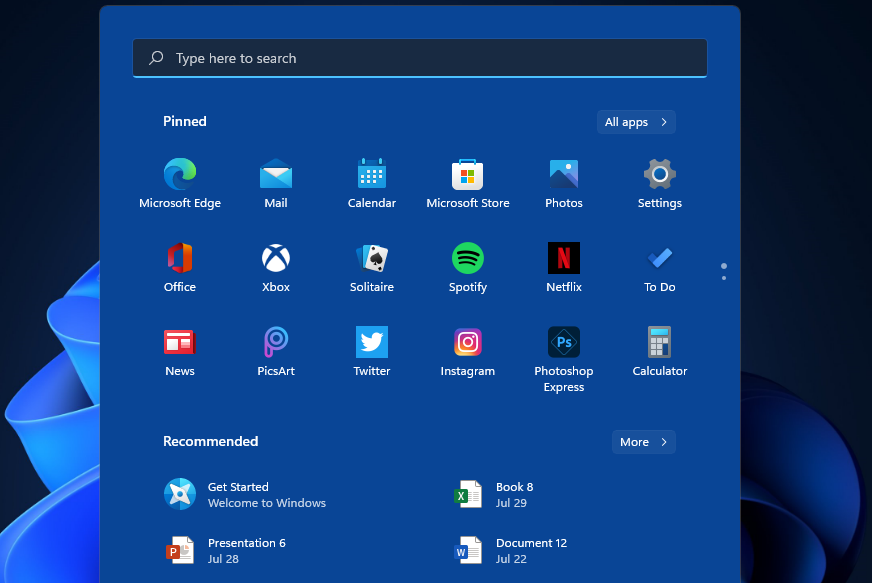
- Predinštalované aplikácie – Predchádzajúce verzie systému Windows mali pri každej inovácii predinštalované niektoré aplikácie, ale v systéme Windows 11 a Väčšina týchto aplikácií sa zobrazuje iba ako skratky, pričom ak ich chcete použiť, musíte prejsť do obchodu Microsoft Store ich.
- Predvolený prehliadač – Hoci vás Microsoft nenúti vybrať si Edge ako predvolený prehliadač, sťažuje to zahrnutie ďalších aplikácií a obmedzuje niektoré funkcie, keď používate iné prehliadače.
- Cortana – Ak by ste chceli Cortanu používať v systéme Windows 11, musíte si ju stiahnuť z App Store. To isté platí pre Skype a ďalšie aplikácie, ktoré boli predtým zabudované.
Každý používateľ je iný, takže hodnotenia „nepáči sa mi“ v tomto zozname môžu byť v skutočnosti jedny z najlepších funkcií pre iného používateľa.
Windows 11 je na trhu stále pomerne nový a Microsoft stále pracuje na aktualizáciách, takže v určitom okamihu môžu niektoré z týchto funkcií získať výraznú podporu, vďaka ktorej budú užívateľsky prívetivejšie.
Medzitým nejaké máme tipy a triky na zvýšenie výkonu systému Windows 11 aby ste z OS mohli vyťažiť maximum.
Ak ešte neaktualizujete na Windows 11, máme tiež podrobné porovnanie Windows 10 a Windows 11 ktoré vám pomôžu urobiť informované rozhodnutie.
Radi by sme od vás počuli, aké funkcie systému Windows 11 neznášate, ako aj vylepšené funkcie, ktoré sa vám nepáčia v sekcii komentárov nižšie.
 Stále máte problémy?Opravte ich pomocou tohto nástroja:
Stále máte problémy?Opravte ich pomocou tohto nástroja:
- Stiahnite si tento nástroj na opravu počítača na TrustPilot.com hodnotené ako skvelé (sťahovanie začína na tejto stránke).
- Kliknite Spustite skenovanie nájsť problémy so systémom Windows, ktoré by mohli spôsobovať problémy s počítačom.
- Kliknite Opraviť všetko na opravu problémov s patentovanými technológiami (Exkluzívna zľava pre našich čitateľov).
Používateľ Restoro stiahol 0 čitateľov tento mesiac.


